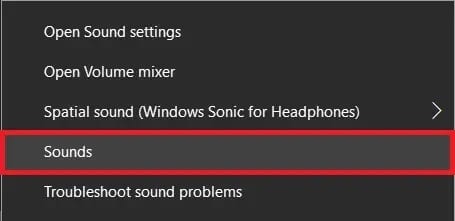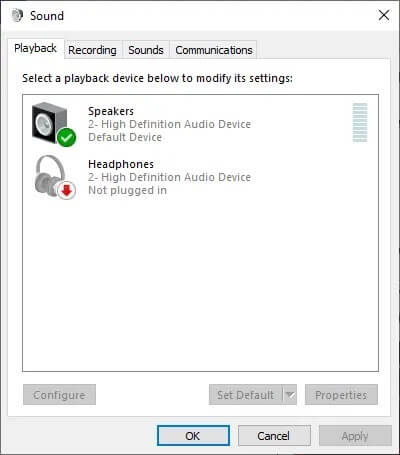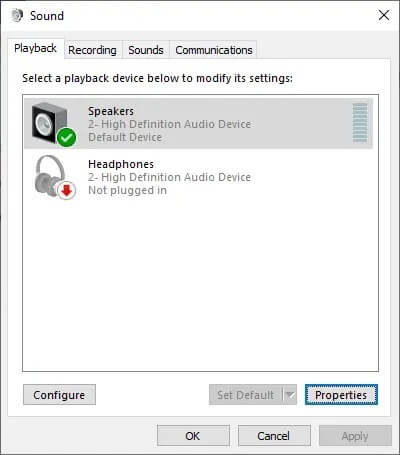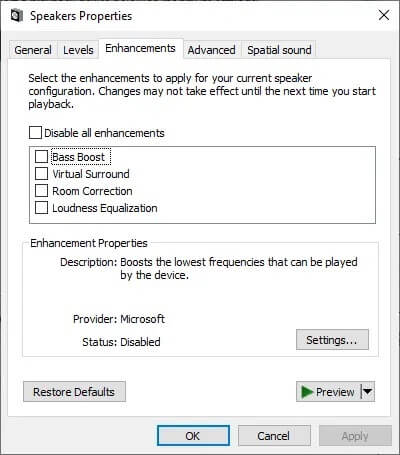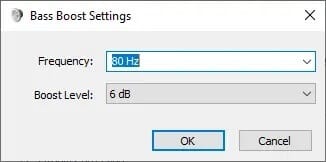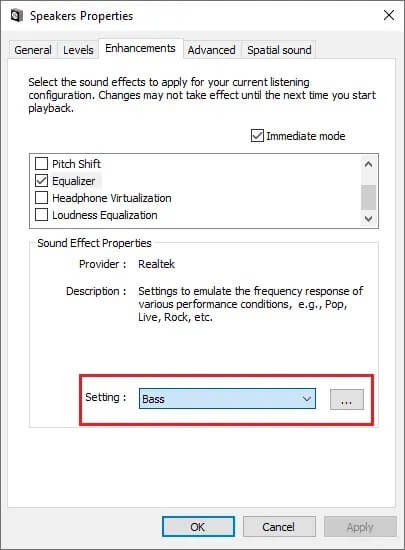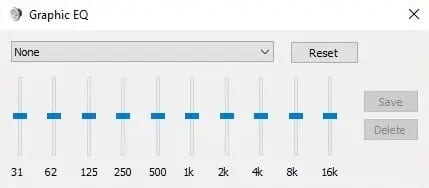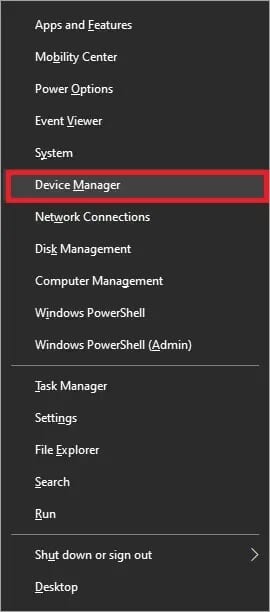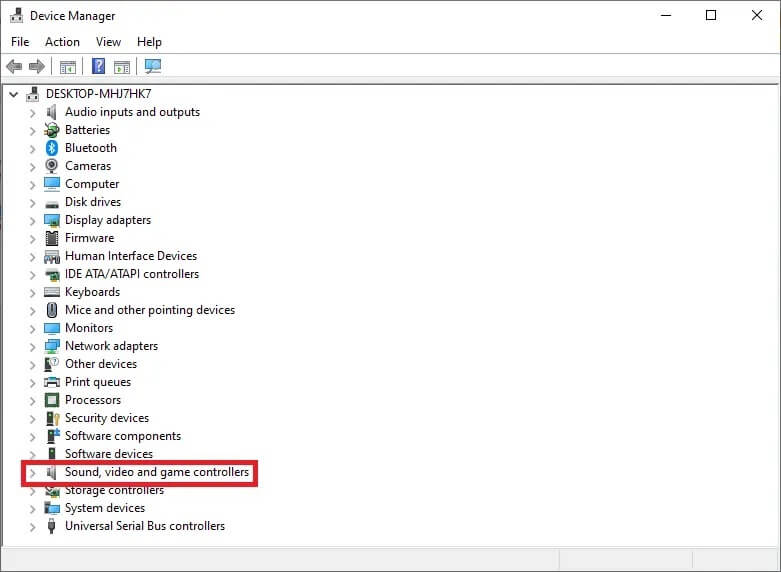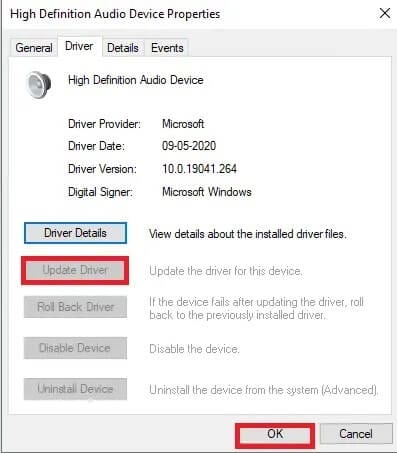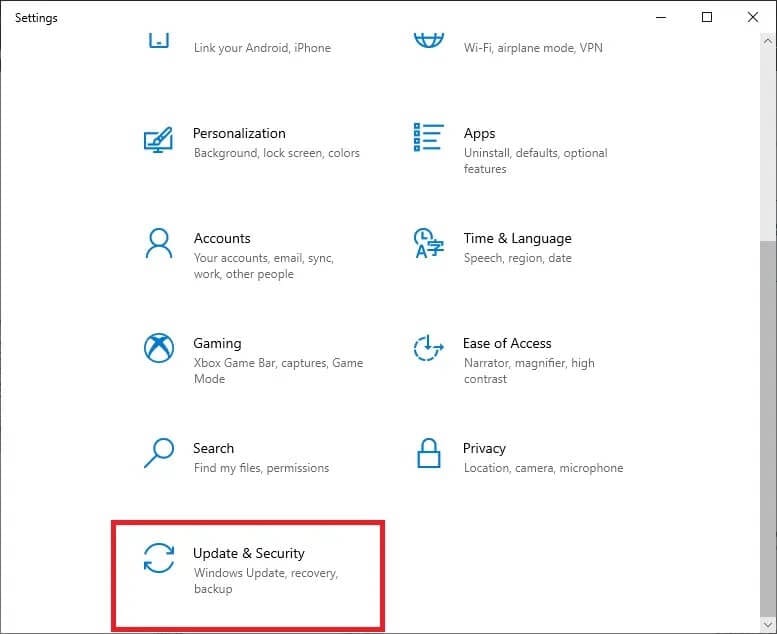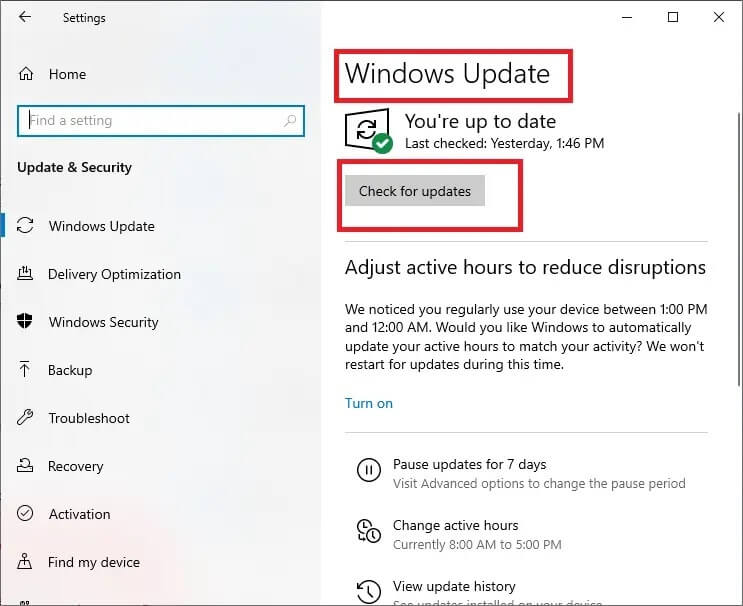Comment augmenter les basses des écouteurs et des haut-parleurs dans Windows 10
La partie basse fournit un support cohérent et rythmique pour la gamme appelée ligne de basse. La musique que vous entendez dans votre système Windows 10 ne sera pas efficace si les basses de vos écouteurs et de vos haut-parleurs ne sont pas à un niveau optimal. Si les basses de vos écouteurs et de vos haut-parleurs sous Windows 10 sont trop faibles, vous devez les activer. Pour différents niveaux de valeurs de hauteur, vous devez utiliser un égaliseur pour régler le volume. Une méthode alternative consiste à augmenter la fréquence du contenu audio associé. Donc, si vous cherchez à le faire, vous êtes au bon endroit. Nous fournissons un guide parfait sur la façon d'amplifier le son des basses pour les écouteurs et les haut-parleurs dans Windows 10.
Boostez les basses de vos écouteurs et haut-parleurs sous Windows 10
Voici quelques moyens simples d'amplifier les basses de vos écouteurs et de vos haut-parleurs sous Windows 10.
Méthode 1 : utiliser l'égaliseur intégré dans Windows
Voyons comment amplifier les basses de votre casque et de vos haut-parleurs à l'aide de l'égaliseur intégré à Windows 10 :
1. Clic droit Souris droite Sur l'icône Niveau de volume dans le coin inférieur droit de la barre des tâches de Windows 10 et sélectionnez Les sons.
2. Maintenant, passez à l'« onglet »La lecture" Comme montré.
3. Ici, sélectionnez appareil de lecture (comme des haut-parleurs ou des écouteurs) pour modifier ses paramètres et cliquez sur le bouton "Propriétés" .
4. Maintenant, passez à l'onglet Améliorations dans Fenêtre des propriétés des haut-parleurs Comme indiqué ci-dessous.
5. Ensuite, cliquez sur l'optimisation souhaitée et sélectionnez Paramètres... pour ajuster la qualité sonore. Voici quelques-uns des principaux points qui vous aideront à augmenter le volume des basses de vos écouteurs et haut-parleurs sous Windows 10 au niveau optimal :
- Amplification des basses améliorée : Il augmentera les fréquences les plus basses sur lesquelles l'appareil peut fonctionner.
- Optimiser le son surround virtuel: encode le son surround pour la transmission en tant que sortie stéréo vers les récepteurs, à l'aide d'un décodeur Matrix.
- égalisation du volume : Cette fonction utilise la compréhension de l'audition humaine pour réduire les différences sonores perçues.
- Étalonnage de la chambre: utilisé pour augmenter la précision du son. Windows peut optimiser les paramètres sonores de votre ordinateur pour ajuster les propriétés des enceintes et de la pièce.
Remarque : les écouteurs, les gros plans ou les microphones canons ne conviennent pas à l'étalonnage de la pièce.
6. Nous vous suggérons de sélectionner "renforcement des basses" Cliquez ensuite sur le bouton "Paramètres" .
7. Après avoir cliqué sur le bouton . Paramètres , vous pouvez changer Fréquence Et le niveau d'amplification pour l'effet d'amplification des basses selon vos spécifications.
8. Si vous avez installé les pilotes de périphérique Realtek HD Audio, les étapes ci-dessus seront différentes et au lieu de l'option d'amplification des basses, vous devez sélectionner l'égaliseur. Cliquez sur Appliquer, mais ne fermez pas la fenêtre des propriétés.
9. Dans la fenêtre Propriétés de l'effet sonore, sélectionnez « Deep Bass » dans la liste déroulante des paramètres. Ensuite, cliquez sur l'icône à trois points à côté du menu déroulant Paramètres.
10. Cela ouvrira une petite fenêtre d'égalisation, dans laquelle vous pouvez modifier les niveaux d'amplification pour différentes bandes de fréquences.
Remarque : assurez-vous de jouer de l'audio ou de la musique tout en modifiant les niveaux de démarrage pour différentes bandes de fréquences, car l'audio changera en temps réel tout en augmentant les niveaux.
11. Une fois que vous avez terminé avec les modifications, cliquez sur le bouton Enregistrer. Si vous n'aimez pas ces changements, vous pouvez simplement cliquer sur le bouton Réinitialiser et tout reviendra aux paramètres par défaut.
12. Enfin, une fois que vous avez terminé de régler les paramètres des fonctionnalités d'optimisation souhaitées, cliquez sur Appliquer puis sur OK. Ainsi, le son des basses pour les écouteurs et les haut-parleurs sera désormais amélioré dans Windows 10.
Méthode 2 : mettre à jour le pilote audio à l'aide du Gestionnaire de périphériques
La mise à jour du pilote audio vers la dernière version aidera à augmenter le son des basses de vos écouteurs et haut-parleurs sur votre PC Windows 10. Voici les étapes pour mettre à jour votre pilote audio à l'aide du Gestionnaire de périphériques :
1. Appuyez et maintenez Touche Windows + X À la fois.
2. Maintenant, une liste d'options s'affichera sur le côté gauche de l'écran. Accédez au Gestionnaire de périphériques et cliquez dessus comme indiqué ci-dessous.
3. Ce faisant, la fenêtre Gestionnaire de périphériques s'affichera. Trouvez Contrôleurs son, vidéo et jeu dans le menu de gauche et double-cliquez dessus.
4. L'onglet Contrôleurs son, vidéo et jeu se développe. Ici, double-cliquez sur votre périphérique audio.
5. Une nouvelle fenêtre apparaîtra. Aller à Onglet Pilote Comme indiqué ci-dessous.
6. Enfin, cliquez sur Mettre à jour le logiciel du pilote et cliquez sur Ok.
7. Dans la fenêtre suivante, le système vous demandera votre choix de continuer à mettre à jour le pilote automatiquement ou manuellement. Sélectionnez l'un des deux selon votre convenance.
Méthode 3 : mettre à jour le pilote audio à l'aide de Windows Update
Les mises à jour régulières de Windows aident à maintenir tous les pilotes et le système d'exploitation à jour. Étant donné que ces mises à jour et correctifs ont déjà été testés, vérifiés et publiés par Microsoft, aucun risque n'est impliqué. Effectuez les étapes spécifiées pour mettre à jour vos pilotes audio à l'aide de la fonctionnalité Windows Update :
1. Cliquez symbole de départ dans le coin inférieur gauche et sélectionnez Paramètres, comme indiqué ici.
2. Un écran apparaîtra Paramètres Windows. Maintenant, cliquez Sécurité et mise à jour.
3. Dans le menu de gauche, cliquez sur انقر Windows Update.
4. Cliquez maintenant sur le bouton Vérifier la présence Mises à jour. Si des mises à jour sont disponibles, assurez-vous de télécharger et d'installer les dernières mises à jour Windows.
Pendant le processus de mise à jour, si votre système a des pilotes audio obsolètes ou corrompus, ils seront supprimés et remplacés automatiquement par les dernières versions.
Méthode 4 : Utilisation d'un logiciel tiers
Si vous ne parvenez pas à amplifier les basses de vos écouteurs et de vos haut-parleurs sous Windows 10, vous pouvez utiliser un logiciel tiers pour le faire automatiquement. Certains des programmes tiers flexibles incluent :
- Egaliseur APO
- Son d'effets
- Amplificateur d'aigus graves
- Boum 3D
- Bongiovi DPS
Discutons maintenant de chacun d'eux en détail afin que vous puissiez prendre une décision éclairée.
Egaliseur APO
Outre ses fonctions d'amélioration des basses, il fournit Egaliseur APO Variété de filtres et de techniques d'égalisation. Vous pouvez profiter de filtres illimités et d'options d'amplification des basses hautement personnalisables. Vous pouvez accéder à n'importe quel nombre de canaux avec Equalizer APO. Il prend également en charge le plugin VST. Étant donné que son temps de réponse et son utilisation du processeur sont très faibles, il est préféré par de nombreux utilisateurs.
Son d'effets
Si vous cherchez un moyen simple d'amplifier les basses de vos écouteurs et de vos haut-parleurs sur votre ordinateur portable/de bureau Windows 10, vous pouvez essayer Son FX. Fournit des techniques d'optimisation pour le contenu audio de faible qualité. De plus, il est très facile à naviguer grâce à son interface conviviale et facile à comprendre. De plus, il propose une excellente résolution et des réglages d'ambiance qui vous aideront à créer et à enregistrer facilement vos propres préréglages.
Amplificateur d'aigus graves
Utilisation Amplificateur d'aigus graves , vous pouvez régler la plage de fréquences de 30 Hz à 19 kHz. Il existe 15 réglages de fréquence différents avec prise en charge du glisser-déposer. Vous pouvez même enregistrer vos paramètres d'égalisation personnalisés sur votre système. Il prend en charge plusieurs niveaux d'amplification des basses pour les écouteurs et les haut-parleurs sur votre PC Windows 10. De plus, ce logiciel permet de convertir des fichiers audio tels que MP3, AAC et FLAC en n'importe quel type de fichier.
Boum 3D
Vous pouvez ajuster les paramètres de fréquence à des niveaux précis à l'aide de Boom 3D. Il a sa propre fonction radio Internet; Ainsi, vous pouvez accéder à 20000 3 stations de radio Internet. La fonction de lecteur audio avancée de Boom XNUMXD prend en charge le son surround XNUMXD et améliore considérablement l'expérience audio.
Bongiovi DPS
Supports Bongiovi DPS Gamme de fréquences de basses profondes avec une large gamme de profils audio disponibles avec les sons surround virtuels V3D. Il fournit également des technologies de visualisation du spectre visuel des basses et des aigus afin que vous puissiez profiter de l'immense plaisir d'écouter vos chansons préférées à un volume de basses parfait dans votre système Windows 10.
Nous espérons que ce guide vous a été utile et que vous avez pu augmenter le son des basses de vos écouteurs et haut-parleurs sous Windows 10. Si vous avez des questions/commentaires concernant cet article, n'hésitez pas à les laisser dans la section commentaires.